文章目錄
![]() 編輯人員資料
編輯人員資料
![]() 評論及獎項
評論及獎項
什麼是SQL有疑問狀態
有疑問狀態是SQL Server資料庫狀態之一,包括Online、Restoring、Recovering、Recovery Pending、Emergency、Suspect等狀態。SQL Server資料庫狀態表示當前運行的狀態,有疑問的SQL資料庫代表資料庫恢復過程已經啟動,但尚未成功,需要用戶修復損毀的檔案。因此,SQL有疑問狀態是進一步暗示資料庫不可用於用戶訪問:您無法連接到資料庫或Server啟動期間恢復資料庫。
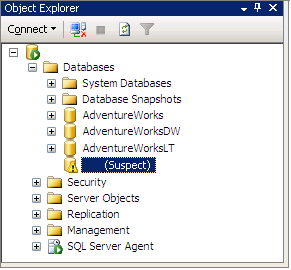
為何SQL Server將資料庫標記為有疑問狀態
由於許多原因,您的資料庫狀態可能會變成有疑問狀態。以下為一些可能原因:
- 資料庫檔案損毀
- 無法使用的資料庫檔案
- 錯誤地關閉SQL資料庫Server
- 無法打開資料或日誌檔案所在的裝置
- SQL server崩潰
有更多的原因可能導致SQL資料庫處於有疑問狀態,但是修復SQL Server有疑問的資料庫的方法是相同的。繼續閱讀,了解如何在SUSPECT狀態修復SQL資料庫。
如何在SUSPECT狀態修復MS SQL資料庫
SQL有疑問狀態是管理員經常遇到的問題。根據實際操作跟經驗,用有效的方法可從SUSPECT狀態修復MS SQL資料庫:
步驟1:將資料庫切換到EMERGENCY狀態。
- 啟動Microsoft SQL Server Management Studio並連接資料庫。
- 選擇「New Query」。
- 關閉資料庫上的SUSPECT標誌並切換到 EMERGENCY。
- EXEC sp_resetstatus 'db_name';
- ALTER DATABASE db_name SET EMERGENCY
步驟2:對Master資料庫執行函數一致性檢查。
- DBCC CHECKDB ('database_name')
步驟3:將資料庫設為單一使用者模式,然後回復之前的交易。
- ALTER DATABASE database_name SET SINGLE_USER WITH ROLLBACK IMMEDIATE
步驟4:備份資料庫,因為下個操作步驟可能會導致資料丟失。
步驟5:執行資料庫修復,允許一些資料丟失。
- DBCC CHECKDB ('database_name', REPAIR_ALLOW_DATA_LOSS)
如果在此操作後丟失了一些資料庫檔案,並且沒有任何可用的備份,您可以使用專業的硬碟資料救援軟體恢復檔案。
步驟6:變更資料庫為多使用者模式。
- ALTER DATABASE database_name SET MULTI_USER
步驟7:更新SQL資料庫server並檢查資料庫的連接。
在大多數情況下,用戶按照上面的步驟修復有疑問的資料庫並重新訪問。但是,這個解決方法無法將SUSPECT狀態修復SQL資料庫到正常狀態,此狀況通常發生在SQL server裝置檔案嚴重損毀時。如果您正處於這種情況,請不要猶豫嘗試EaseUS MS SQL Recovery工具修復您的資料庫和恢復丟失的紀錄。
功能亮點:
- 修復損毀的SQL資料庫檔案(MDF/NDF檔案)
- 修復損毀的SQL Server資料庫物件—資料表、觸發程序、資料表索引、索引鍵、規則、預存程序等
- 從SQL資料庫中恢復已刪除的紀錄
- 允許保存資料庫掃描結果,以便在稍後階段恢復資料
當無法從有疑問狀態恢復MS SQL,此軟體將幫助您修復資料庫,並且解決常見的SQL資料庫錯誤。
按照以下步驟進行資料庫修復:
步驟1:選擇損毀的資料庫進行恢復
- 啟動EaseUS MS SQL Recovery。
- 選擇損毀的資料庫檔案,點擊「瀏覽」(兩個圓點)或「搜尋」。
- 選擇檔案後,點擊「修復」按鈕開始修復。
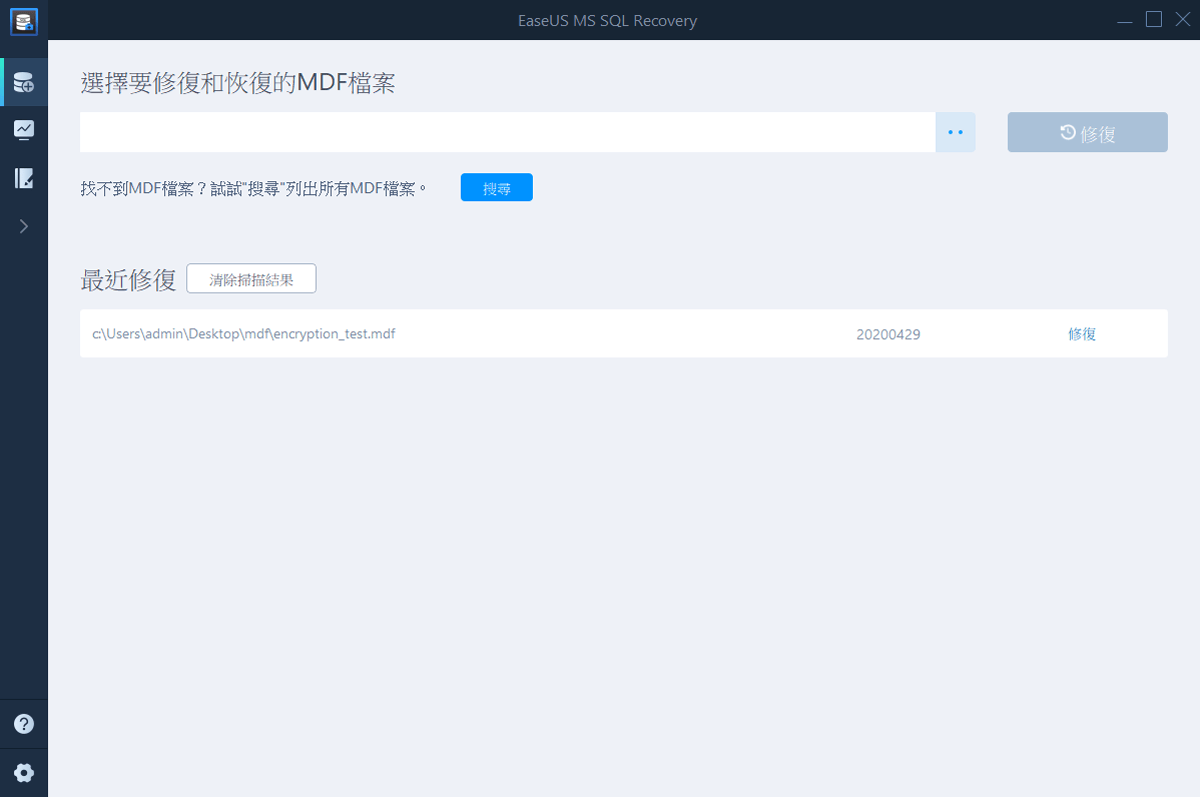
注意:使用此軟體,您需要停止SQL Server服務。
步驟2:修復損毀的資料庫
- 軟體以樹狀結構顯示所有可恢復項。項目顯示在左側窗格中。
- 選擇需要恢復的組件,在視窗中點擊「導出」按鈕。

步驟3:導出到資料庫或導出為SQL腳本
- 選擇將資料庫物件導出到資料庫或將項目導出為腳本。
- 如果選擇「導出到資料庫」,則輸入所需的資訊並選擇目標資料庫。
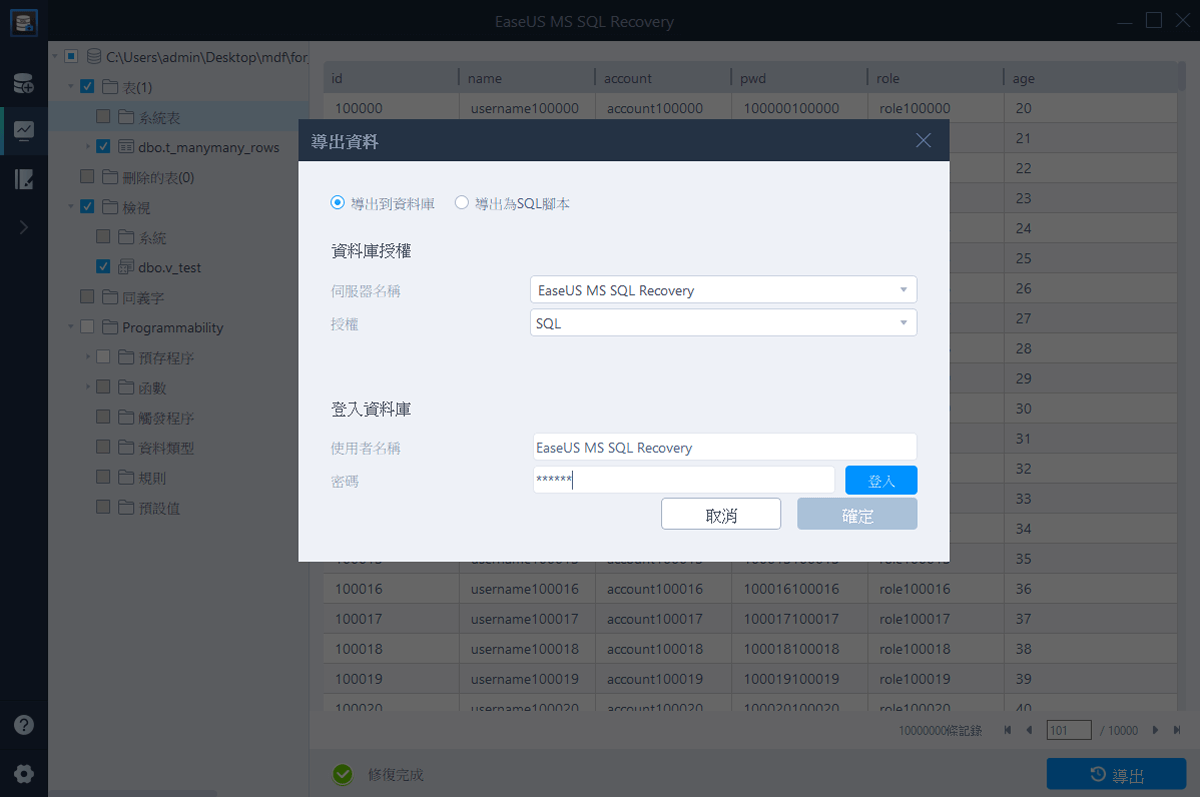
- 這時,出現一個視窗,要求您提供連接到伺服器的授權和保存恢復項的目標位置。點擊「確定」,開始修復過程。
注意:在點擊「確定」之前,需要重新啟動SQL Server服務。
這篇文章有幫到您嗎?
相關文章
-
![author icon]() Agnes 2025年03月26日
Agnes 2025年03月26日
-
修正 Windows 上的錯誤代碼 0xc000001d [快速且安全]
![author icon]() Ken 2025年03月26日
Ken 2025年03月26日
-
沒有可啟動裝置錯誤 - 這意味著什麼,導致錯誤的原因,如何修復
![author icon]() Ken 2025年03月26日
Ken 2025年03月26日
-
![author icon]() Zola 2025年05月08日
Zola 2025年05月08日